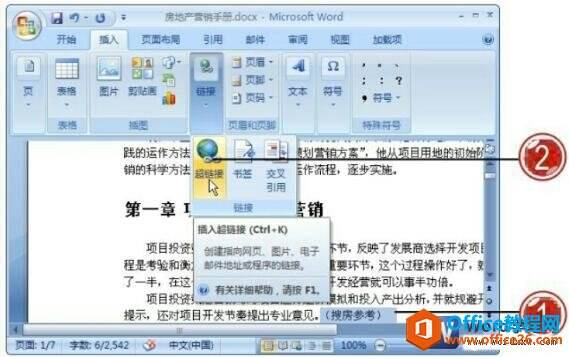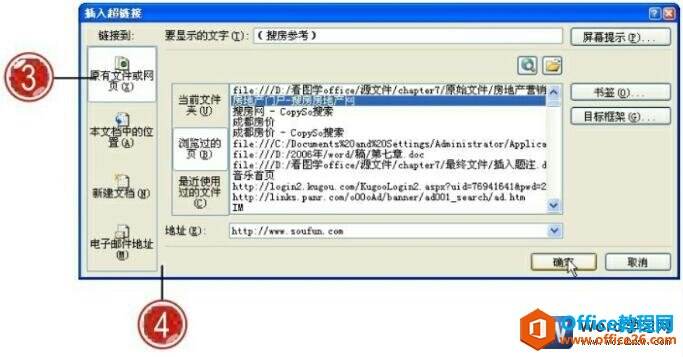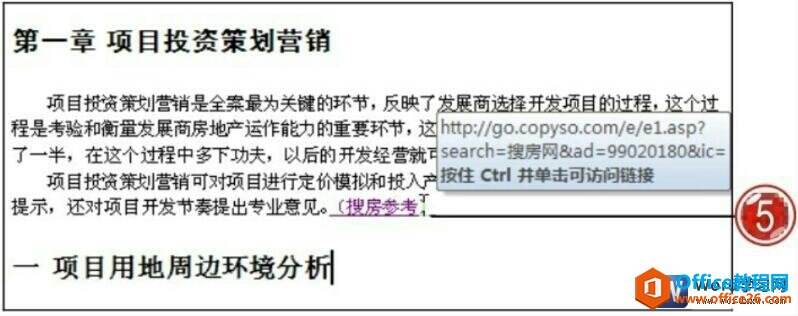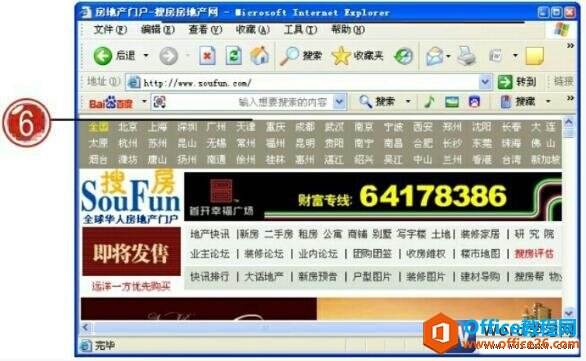如何为word文档添加网页地址超链接
办公教程导读
收集整理了【如何为word文档添加网页地址超链接】办公软件教程,小编现在分享给大家,供广大互联网技能从业者学习和参考。文章包含437字,纯文字阅读大概需要1分钟。
办公教程内容图文
图1
3、打开“插入超链接”对话框,在“链接到”列表中单击“原有文件或网页”选项。
4、在“地址”文本框中输入需要链接的网页地址内容,设置完成后单击“确定”按钮。
图2
5、返回文档中将鼠标放置在设置了链接的文本位置上方,提示链接的对象内容,按下 Ctrl 键并单击鼠标左键实现链接操作。
图3
6、系统自动打开浏览器窗口,用户可以在此查看链接的网页内容。
图4
我们不但可以为word文档插入超链接,如果我们设置的链接对象为邮件地址内容时,则会打开系统默认的邮件收发工具,方便用户将邮件内容发送到指定的地址。
办公教程总结
以上是为您收集整理的【如何为word文档添加网页地址超链接】办公软件教程的全部内容,希望文章能够帮你了解办公软件教程如何为word文档添加网页地址超链接。
如果觉得办公软件教程内容还不错,欢迎将网站推荐给好友。